Windows Live Writer är ett utmärkt verktyg för att skriva och publicera inlägg på din blogg, men dess stavningskontroll innehåller tyvärr inte många vanliga tekniska ord. Så här kan du enkelt redigera din anpassade ordlista och lägga till dina favoritord.
Anpassa Live Writer's Dictionary
Att lägga till ett enskilt ord i Windows Live Writer-ordlistan fungerar som du förväntar dig. Högerklicka på ett ord och välj Lägg till i ordlistan .
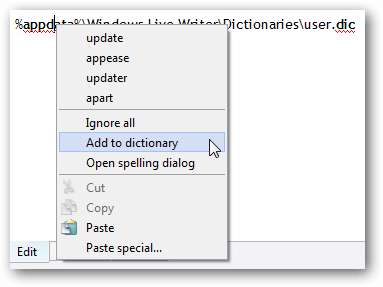
Och det är också enkelt att ändra standardinställningarna för stavningskontroll. Klicka på Verktyg i menyn, sedan på Alternativ och välj fliken Stavning i den här dialogrutan. Här kan du välja ditt ordboksspråk och aktivera / inaktivera stavningskontroll i realtid och andra inställningar.
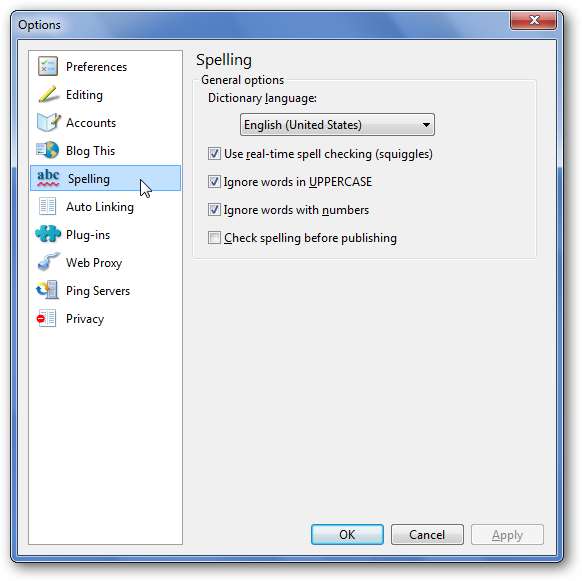
Men det finns inget självklart sätt att redigera din anpassade ordlista. Att redigera den anpassade ordlistan direkt är trevligt om du av misstag lägger till ett felstavat ord i ordlistan och vill ta bort det, eller om du vill lägga till många ord i ordboken på en gång.
Live Writer lagrar faktiskt dina anpassade ordboksposter i en vanlig textfil i din appdatamapp. Det sparas som User.dic i C: \ Users \ Användarnamn \ AppData \ Roaming \ Windows Live Writer \ Dictionaries-mappen. Det enklaste sättet att öppna den anpassade ordlistan är att ange följande i rutan Kör eller adressfältet i ett Explorer-fönster:
% appdata% \ Windows Live Writer \ Dictionaries \ User.dic
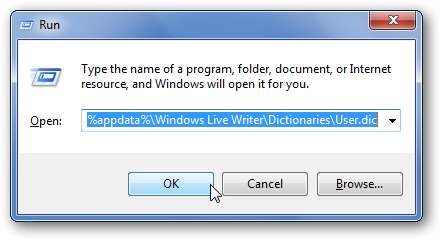
Detta öppnar filen User.dic i din standardtextredigerare. Lägg till nya ord i den anpassade ordboken på separata rader och radera alla felstavade ord som du av misstag lagt till ordboken.
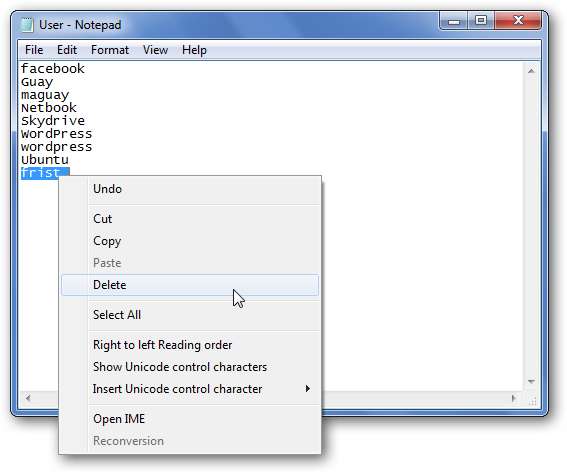
Microsoft Office Word lagrar också sin anpassade ordbok i en vanlig textfil. Om du redan har många anpassade ord i det och vill importera dem till Live Writer, ange följande i kommandot Kör eller Explorer i adressfältet för att öppna Words anpassade ordlista. Kopiera sedan orden och klistra in dem i din Live Writer anpassade ordlistafil.
% AppData% \ Microsoft \ UProof \ Custom.dic
Glöm inte att spara ändringarna när du är klar. Observera att ändringarna i ordboken kanske inte visas i Live Writer's stavningskontroll förrän du startar om programmet. Om den körs för närvarande sparar du alla inlägg som du arbetar med, avslutar och öppnar sedan igen, och alla dina nya ord ska finnas i ordlistan.
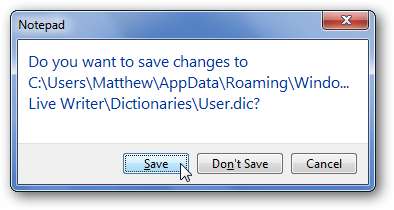
Slutsats
Oavsett om du använder Live Writer dagligen i ditt jobb eller ibland publicerar en uppdatering på en personlig blogg, kan du spara mycket tid och frustration när du redigerar genom att lägga till dina egna ord i ordboken. Dessutom, om du av misstag har lagt till ett felstavat ord i ordboken, är det här ett bra sätt att ångra ditt misstag och se till att din stavning är i nivå!







